iPhone’larda ekranın kararması birçok sebepten olabilir. Aşırı ısınma, yazılımsal hatalar veya ekranın kırılması gibi durumlar, siyah ekran sorununu ortaya çıkarabilir. Aşağıdaki yöntemleri kullanarak iPhone ekran kararması sorununa çözümler bulabilirsiniz.
iPhone Ekran Kararması Nedir?
iPhone ekran kararması, iPhone’un ekranının birdenbire kararması veya belirli bir süre sonra otomatik olarak kararması durumudur. Bu durum, Apple tarafından iPhone’un pil ömrünü korumak için tasarlanmış bir özelliktir.
iPhone’da ekran kararması birkaç nedenle olabilir. İşletim sistemindeki bir hata veya donanımsal bir sorun olabilir. Ayrıca ekranın otomatik olarak kapanması için ayarlanan bir zaman aşımı süresi olabilir. Bu ayar, Ayarlar uygulamasından “Ekran ve Parlaklık” bölümünde bulunabilir.
Bazı durumlarda ekran kararması sorunu, iPhone’un pilinin tükenmesi nedeniyle de oluşabilir. Bu durumda iPhone’un şarj edilmesi gerekir. Ekran kararması sorunu devam ediyorsa, iPhone’un yazılımını güncellemek veya cihazı sıfırlamak da sorunu çözebilir. Ancak bu işlemleri yapmadan önce cihazınızı yedeklemek önemlidir. Ayrıca donanımsal bir sorun olduğundan şüpheleniyorsanız, Apple desteği ile iletişime geçmeniz önerilir.
iPhone Ekran Kararması Neden Olur?
Bir iPhone ekranının kararmasının birkaç nedeni olabilir. Bazı olası nedenler şunlardır:
- Yazılım çökmesi: Bir uygulama veya işletim sisteminin kendisi çökerse, ekranın kararmasına neden olabilir. Bu genellikle geçicidir ve cihazı yeniden başlatarak düzeltebilirsiniz.
- Donanım sorunu: Cihazın donanımıyla ilgili bir sorun varsa, bu durum ekranın kararmasına neden olabilir. Ekranın kendisiyle veya diğer dahili bileşenleriyle ilgili bir sorun olabilir.
- Pil sorunu: Cihazın pilinin bitmesi veya düzgün çalışmaması, ekranın kararmasına neden olabilir.
- Fiziksel hasar: Cihazın düşürülmesi veya fiziksel hasara maruz kalması ekranın kararmasına neden olabilir.
- Bir ekran ayarı sorunu: Gerçek ton ayarı gibi belirli ekran ayarları etkinleştirildikten sonra iPhone ekranı kararırsa, bu ayarların devre dışı bırakılması da sorunu çözebilir.
iPhone’unuzda siyah ekran yaşıyorsanız ve cihazı yeniden başlatarak sorunu çözemiyorsanız, Apple’dan veya yetkili bir servis sağlayıcıdan yardım almanız önerilir. Bunun dışında uygulayabileceğiniz farklı yöntemlere aşağıdan ulaşabilirsiniz.
iPhone Ekran Kararması Nasıl Kapatılır?
Eğer iPhone’da ekran kararma özelliğini aktif ettikten sonra kapatmak istiyorsanız, bunun için aşağıdaki adımları takip edebilirsiniz:
- Ayarlar uygulamasını açın.
- “Ekran ve Parlaklık” seçeneğine dokunun.
- “Otomatik Kilit” seçeneğine dokunun.
- Bu ayarı “Asla” olarak değiştirin.
Bu ayar değişikliklerinin ardından iPhone’unuzun ekranı belirli bir süre sonra otomatik olarak kararmayacak veya kapanmayacaktır. Ancak ekranın açık kalması pil tüketimini artırabilir. Bu sebeple cihazınızın pil ömrü hakkında endişeliyseniz, bu ayarın asla olarak bırakılması önerilmez. Ayrıca ekranın açık kalmasının güç tüketimi için bir sorun oluşturmaması için, cihazınızın şarj edildiğinden emin olmanız gerekir.
iPhone Ekran Kararması Sorunu Çözümü
iPhone’u Şarj Edin
‘Böyle çözüm önerisi mi olur?’ dediğinizi duyar gibiyim. Fakat iPhone’unuzun ekranı bataryasının bitmesinden dolayı olabilir. Panik olduğunuzda bu detay aklınıza gelmemiş olabilir. Eğer iPhone’unuzun bataryası bittiyse ekran da doğal olarak kararacaktır. iPhone’unuzu çalıştığına emin olduğunuz bir şarj cihazına takıp en az bir saat boyunca bırakın. Bataryası doluyken ekran kararması sorunu devam ediyorsa, aşağıdaki yöntemleri uygulamaya devam edebilirsiniz.
iPhone’a Hard Reset İşlemi Uygulayın
iPhone’unuzun ekranının siyah olduğu ancak iPhone’un çalışmaya devam ettiği bir durum yaşıyorsanız, yapabileceğiniz bir şey daha var. Kısa mesajlardan veya aramalardan gelen bildirimleri duyabileceğiniz için iPhone’unuzun açık olduğunu bileceksiniz. Ancak ekran zifiri karanlık olacak ve aynı zamanda yanıt vermeyecektir. Bu sorun son zamanlarda, özellikle de birçok iPhone X kullanıcısı tarafından rapor edilmiştir. Ayrıca diğer iPhone modellerinde de sıklıkla yaşanabiliyor.

Ekranın siyah olduğu bir döngü içerisindeyseniz ancak iPhone hala çalışıyorsa, bunun olmasının olası bir nedeni yazılım sorunu olabilir. Bu sorun genellikle iPhone’un donduğunu veya kilitlendiğini gösterir. Her iPhone’da donanımı sıfırlama işlemi sağlayan, cihazınızı kapatıp tekrar açmaya zorlayan bir tuş kombinasyonu bulunmaktadır. Bu işlem iPhone modellerine göre farklılık gösterebilir. Aşağıda sahip olduğunuz iPhone modeline göre hard reset işlemini uygulayabileceğiniz tuş kombinasyonlarını göreceksiniz:
- Home (orta) tuşu olmayan iPhone 8 ve üstü modeller: Ses artırma düğmesine, ardından ses kısma düğmesine basın. Apple logosu görünene kadar yandaki düğmeyi basılı tutmaya devam edin.
- iPhone 7 veya 7 Plus: Apple logosunu görene kadar ses kısma ve kilitleme düğmelerini basılı tutun.
- iPhone SE, iPhone 6s ve önceki modeller: Apple logosu görünene kadar home tuşunu ve kilit düğmesini basılı tutun.
Bu işlemden sonra da Apple logosu görünmeyip ekran kararması devam ediyorsa, bir sonraki işleme geçin.
iPhone’u Kurtarma Moduna Alın
Tıpkı hard resette olduğu gibi belirli iPhone modellerinde uygulayabileceğiniz kurtarma modu özelliği bulunmaktadır. Hangi iPhone’u kullanıyorsanız, Apple’ın şuradaki bağlantıda detaylı bir şekilde anlattığı iPhone Kurtarma Modu özelliğini cihazınız üzerinde uygulayın. Bu işlemi uyguladıktan sonra telefonuzu kapatıp tekrar açmayı deneyin. Siyah ekran görünmeye devam ediyorsa diğer yöntemi uygulayın.
Uygulama Arızalarını Tanımlama
iPhone siyah ekran sorununun bir nedeni, çalışmayan bir uygulama olabilir. Tüm uygulamalar düzgün çalışacak şekilde geliştirilmediği için iPhone’unuzun mevcut yazılımıyla uyumluluk sorunları, ekran arızasına yol açabilir. Bu sorunu çözmek için aşağıdaki adımları izleyin:
- Tüm açık uygulamaları görüntülemek için ekranı yukarı kaydırın veya Home düğmesine iki kez basın (eğer varsa).
- Sorunlu olan uygulamayı tespit etmek için son açık uygulamaları yukarı kaydırın ve kapatın.
- Uygulama kapatıldıktan sonra ekranınız tekrar tepki vermeye başlamalıdır.
Sık Uygulama Çökmelerini Düzeltin
Bazı durumlarda belirli uygulamalar sık sık çökerek iPhone’da siyah ekran sorununa yol açabilir. Bir uygulama düzgün optimize edilmediğinde, açıldığında yalnızca siyah bir ekran gösterebilir. Böyle bir senaryoda ne yapmanız gerektiğini aşağıda bulabilirsiniz:
- Uygulama geçiş panelini yukarı kaydırarak veya Home düğmesine iki kez basarak açın.
- Soruna neden olduğunu düşündüğünüz uygulamaları zorla kapatın.
- Uygulamaları kapattıktan sonra tekrar açarak siyah ekran sorununun çözülüp çözülmediğini kontrol edin.
DFU Geri Yükleme Yapın
Tüm iPhone modelleri, Aygıt Ürün Yazılımı Güncelleme (DFU) Modu’na sahiptir. DFU geri yüklemesi, iPhone’unuz için deneyebileceğiniz en derin sistem onarım türüdür. Ekran kararması gibi ciddi bir sorun olduğunda bu şekilde kökten bir çözüm uygulayabilirsiniz. Bu işlemle birlikte iPhone’unuzdaki tüm verilerin kaybolacağını unutmayın. Dolayısıyla cihazınızı yedeklemek isteyebilirsiniz. Bunun için Apple’ın şuradaki açıklamasına göz atabilirsiniz.
Bununla birlikte DFU geri yükleme adımları, iPhone modellerine göre farklılık göstermektedir. Bu işlemler esnasında iPhone’unuzu PC’nize veya Mac’inize bağlamanız gerektiğini unutmayın. Aşağıda her bir farklı iPhone modeli için DFU geri yükleme adımlarının nasıl olacağını göreceksiniz:
iPhone 6S veya öncesi için:
- Home tuşuna 8 saniye kadar basılı tuttuktan sonra uzunca uyku düğmesine basın.
- Sonrasında home tuşunu değil, uyku düğmesini bırakın.
- iPhone’unuz bilgisayar tarafından tanınana kadar ana sayfa düğmesine basmaya devam edin.
iPhone 7 veya iPhone 7 Plus için:
- Ses düğmesine 8 saniye kadar basılı tuttuktan sonra yandaki düğmeye uzunca basın. Ardından ses düğmesini değil, yan tarafta bastığınız düğmeyi bırakın.
- iPhone’unuz bilgisayar tarafından tanınana kadar ses düğmesine basmaya devam edin.
iPhone 8 veya daha yenisi için:
- Sesi açmak için düğmeye basıp ardından bırakın, ses kısma düğmesi için de aynısını yapın.
- iPhone’un yan kısmında bulunan düğmeye uzunca basın. Siyah bir ekran gördüğünüzde, ses kısma düğmesine uzun basın.
- Bu düğmelere uzun basın ancak ses kısma düğmesini basılı tutarken 5 saniye sonra yan düğmeye basmayı bırakın.
- Görüntülenecek ekrandaki talimatları izleyin.
iPhone’unuz, DFU modundayken siyah bir ekran olarak görünecektir. Ardından iTunes’ta Tamam seçeneğine tıklayın ve geri yüklemek için tıklayın.
iTunes/Finder ile Düzeltme Yoluna Gidin
iTunes/Finder kullanarak iPhone siyah ekran sorununu düzeltebilirsiniz. Bunun için izlemeniz gereken adımlar şunlar:
- Adım 1: Mac’te Finder’ı veya Windows’ta en son iTunes sürümünü açın. Ardından, siyah bir ekrana sahip iPhone’unuzu onunla geldiği USB kablosuyla bilgisayara bağlayın.
- Adım 2: Bazı durumlarda iTunes/Finder iPhone’unuzun Kurtarma Modu’nda olduğunu algılayacak ve aşağıdaki pencereyi gösterecektir. Eğer göstermezse, iPhone’unuzu manuel olarak Kurtarma Modu’na alabilirsiniz.

- Farklı iPhone modelleri arasında Kurtarma Modu’na giriş için farklı yollar bulunur:
- iPhone 8 ve sonrası (iPhone 14 ve iPhone SE 2 dahil): Hızlı bir şekilde ses arttırma düğmesini basılı tutun ve ardından ses kısma tuşunu basılı tutun. Sonra, iPhone’unuz Kurtarma Modu’nda görünene kadar yandaki tuşa basılı tutun. (iPhone’unuzun yarıda yeniden başladığını gördüğünüzde tuşu bırakmayın).

- iPhone 7 ve iPhone 7 Plus için: Üst/yan düğmeyi ve ses kısma düğmesini aynı anda basılı tutun. Kurtarma Modu ekranını görene kadar elinizi bırakmayın.

- iPhone 6s ve daha eski modeller (iPhone SE 1 dahil): Ev düğmesini ve Ses Kısma düğmesini aynı anda basılı tutun. Ayrıca, Kurtarma Modu ekranını görene kadar basılı tutun.

- Adım 3: iPhone’un siyah ekran sorunu algılandığında, “Geri Yükle“ye tıklayarak iPhone’u fabrika ayarlarına sıfırlayın. Eğer bir iTunes yedeğiniz varsa, iTunes verileri geri almak için sizi yedeklemeyi geri yüklemeniz konusunda uyaracaktır.
- Adım 4: Onarım işlemi tamamlandığında, iPhone siyah ekran sorunundan kurtulacak ve açılacaktır.
iPhone’u Onarma Yoluna Gidin
Buraya kadar anlattığımız çözümlerin hiçbiri işe yaramazsa, muhtemelen kendi başınıza çözemeyeceğiniz bir sorunla karşılaşmışsınız demektir. Bu da muhtemelen donanımsal bir sorunudur.
iPhone ekran kararmasının en olası nedenleri arasında cihazı düşürmeniz sonucu hasar almasına sebep olmanız olabilir. Fiziksel darbe nedeniyle LCD kablosunun yerinden çıkmış olma ihtimali vardır. Bu durumda onarım işlemleri oldukça basit olduğu için endişelenmenize gerek yok. Bununla birlikte LCD kırılması gibi bir hasar oluşmuşsa, cüzdanınıza ağır bir yük gelebilir.

Hiçbir koşulda, iPhone’unuzu sizin onarmanızı tavsiye etmiyoruz. Bunu tavsiye etmiyoruz çünkü uygun araçlara veya bilgiye sahip olmadan muhtemelen yarardan çok zarara yol açacaksınız. Sırf bir uzman tarafından yapılan onarımlardan tasarruf edebilmek için kendi kendine onarım yapmaya çalışarak işleri daha da kötüleştirmeyin. Ancak ‘ben bu işi yaparım’ diyerek meydan okumak istiyorsanız, bir onarım kılavuzu kullanmanızı öneririz. Bunların birçoğunu internette rahatlıkla bulabilirsiniz.
Yine de bir uzmana başvurmanızı öneririz. Maliyetler konusunda endişeleniyorsanız çok da fazla endişelenmenize gerek yok. Zira piyasada iPhone’unuzu çok daha düşük maliyetlerle onarabilecek birçok teknik bilgiye sahip kişi bulunmaktadır. Sorun neyden kaynaklı olursa olsun, çözümü konusunda cüzdanınıza ağır yük bindirmeyeceklerdir.
Apple ile İletişime Geçin
Bundan sonra yapmanız gereken şeyler, en yakındaki Apple mağazasına gitmek, telefon veya e-posta yoluyla iletişim kurmak. Eğer cihazınız hala garanti kapsamındaysa, iPhone’unuzu ücretsiz olarak onarabilirler.
iPhone Kararması Sorunu Gelecekte Nasıl Önlenir?
Telefonlar, günlük hayatımızın artık önemli bir parçası konumundadır. Yalnızca sosyal hayatımız için değil, iş hayatımızda da telefon üzerinden birçok işimizi görüyoruz. Bu sebeple ekran kararması gibi sorunlar oldukça can sıkıcı olabilir. Gelecek zamanlarda iPhone ekran kararması gibi sorunlar yaşamamak için alabileceğiniz bazı önlemlerden bahsedeceğiz.
iPhone’unuzdan Hatalı Uygulamaları Kaldırın
Aslında yukarıda bahsetmiştik fakat bu işlemi gelecek zamanlarda ekran kararması sorunu yaşamamak için değerlendirebilirsiniz. Uygulama kaynaklı bir sorun olduğunu tespit ederseniz, kesinlikle o uygulamayı silmenizi öneririz. Eğer sevdiğiniz bir uygulama ise App Store’a giderek alternatiflerine göz atabilirsiniz.
iPhone’unuzun Sıcaklığını Normal Seviyelerde Tutun
Çok ısınan veya çok soğuyan bir iPhone, kapanma ve ekran kararması gibi sorunları ortaya çıkarır. En kötü senaryoda ise bataryanız kalıcı olarak hasara uğraşabilir. Aynı anda birden fazla yüksek performanslı uygulamayı iPhone’unuzu ısıyı hapseden kalın bir kılıf içinde tutarken çalıştırıyorsanız, bu büyük bi soruna yol açabilir.
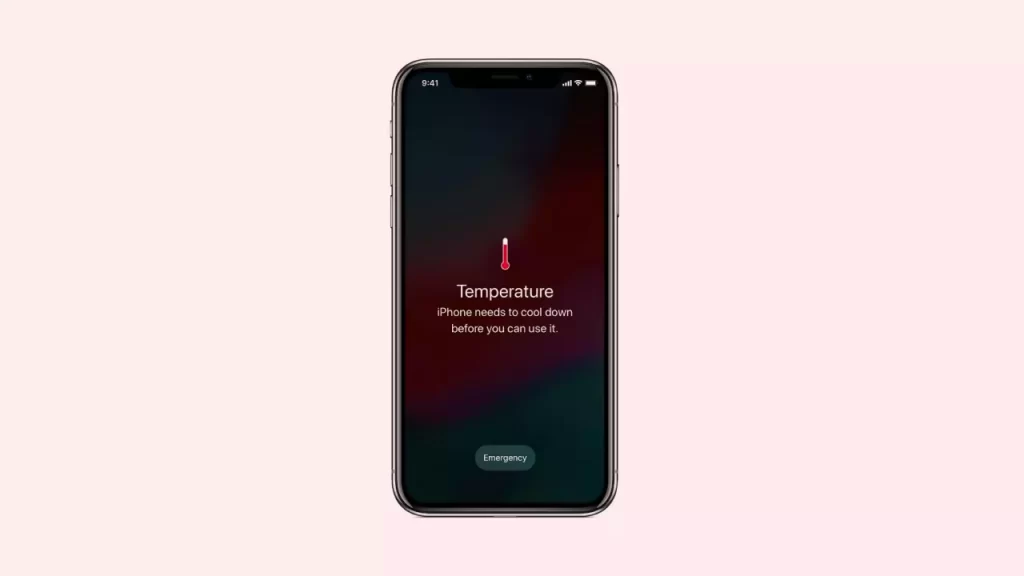
Apple, iPhone’unuzun sıcaklığını -4 ila 45 derece arasında değiştiği alanlarda saklamanızı öneriyor. Bazı durumlarda, iPhone’unuz donabilir ve soğumaya bırakmanızı söyleyen bir uyarı mesajı gösterebilir. Bu gibi bildirimler gördüğünüzde daha serin bir alana geçip iPhone’unuzu bir süre kullanmayı bırakın.
iPhone’unuzu Fabrika Ayarlarına Döndürün
Sıkıntılı uygulamaları kaldırmanıza rağmen ekran kararma sorunu yaşamaya devam ederseniz, iOS sürümünüzle ilgili bir sorun olabilir. iPhone’u daha önce belirttiğimiz gibi kurtarma moduna geçirebilir veya fabrika ayarlarına döndürebilirsiniz.
Bir iPhone’u fabrika ayarlarına döndürmek, telefonunuzdaki tüm verilerinin silinmesini sağlar. Kısacası iPhone’u satın aldığınız zamanki durumuna döndürür. Ekran kararması gibi büyük sorunları düzeltmenin en basit ve etkili çözümü, iPhone’u fabrika ayarlarına döndürmektir. Apple’ın şuradaki resmi sitesine giderek iPhone Fabrika Ayarlarına Döndürme işlemini gerçekleştirebilirsiniz.
iPhone Ekran Kararması Garantiye Girer mi?
iPhone’da ekran kararması genellikle garanti kapsamına girer. Ancak ekran kararması sorunu farklı nedenlere bağlı olabilir ve garanti kapsamına girmesi için Apple tarafından belirlenmiş koşulların sağlanması gerekebilir.
Öncelikle eğer iPhone’unuz hala garanti kapsamındaysa ve ekran kararması sorunu üretici hatası veya donanımsal bir sorundan kaynaklanıyorsa, bu durum garanti kapsamında değerlendirilebilir. Ancak kullanıcı hatalarından kaynaklanan hasarlar garanti kapsamı dışında kalabilir. Örneğin cihazınızın düşürülmesi veya suya maruz kalması gibi durumlar garanti kapsamına girmez.
Ekran kararması sorunu yaşadığınızda öncelikle Apple’ın müşteri hizmetleri ile iletişime geçmenizi öneririz. Size doğru yönlendirmeler yapacaklar ve gerekli adımları atmanıza yardımcı olacaklardır. Ayrıca cihazınızın garanti durumunu kontrol etmek için cihazınızın seri numarasını kullanarak Apple’ın web sitesinde bir kontrol yapabilirsiniz.

